BBC iPlayerからiPhoneへのダウンローダー

iDownloadeは、BBCのiPlayerサービスからDRMフリーのコンテンツをダウンロードできるクロスプラットフォームツールです。.mov形式の動画もダウンロードできます。
Final Fantasy 14 Onlineは、SquareEnixによって開発された大規模なマルチプレイヤーオンラインロールプレイングゲームです。このゲームは、Windows、PS3、PS4、およびmacOS向けに2013年にリリースされました。ゲームはプレイヤーのキャラクターを中心に、架空のエオゼアの土地を冒険し、クエストを完了し、友達とチームを組み、ファイナルファンタジーユニバースの悪者と戦います。このガイドでは、Linuxプラットフォームでこの優れたMMORPGをプレイする方法を紹介します。
ファイナルファンタジー14オンラインでは、ゲームをプレイするために毎月のサブスクリプションが必要であることに注意してください。Linuxで正しく動作させるには、Steamからゲーム自体を購入する必要もあります。FF14のSteamリリースを手に入れるには、ここをクリックしてください。ゲームの購読については、ここをクリックしてください。
FF14をオンラインで動作させる
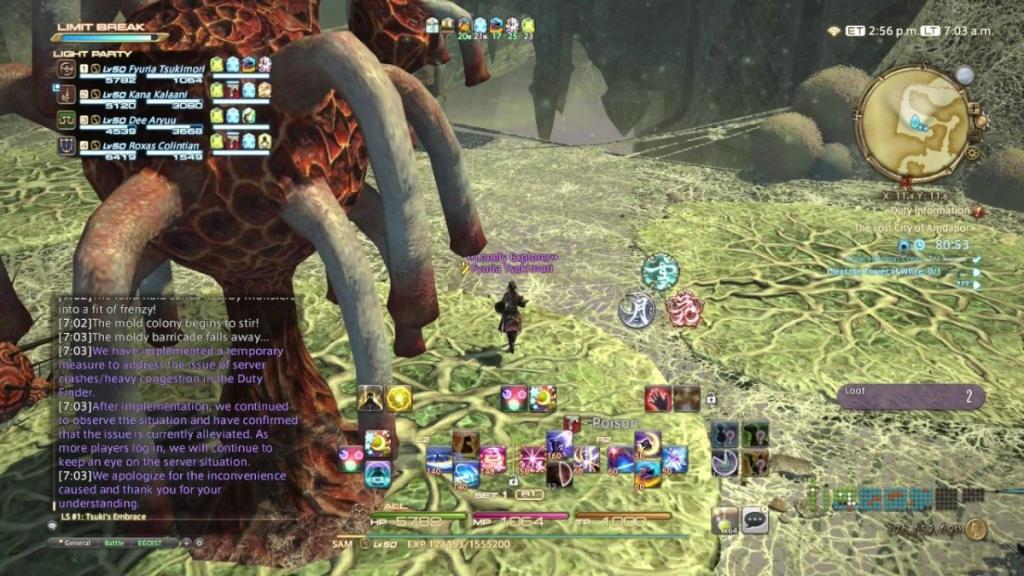
LinuxでFF14Onlineを起動して実行するための最良の方法は、ValveのSteam Play、Wineで動作するプログラム、およびWindowsビデオゲームをLinuxで動作させるための他のさまざまなアプリケーションとツールを使用することです。以下のステップバイステップの手順に従って、FF14をSteamPlayで動作させます。
ステップ1: SteamでFF14 Onlineを実行するには、LinuxSteamクライアントをインストールする必要があります。押して Ctrlキー+ Altキー+ T または Ctrlキー+ Shiftキー+ T キーボード上には、ターミナルウィンドウを開きます。次に、コマンドラインのインストール手順に従って、ディストリビューションにLinuxSteamクライアントをセットアップします。
Ubuntu
sudo apt install Steam
Debian
wget https://steamcdn-a.akamaihd.net/client/installer/steam.deb sudo dpkg -i Steam.deb sudo apt-get install -f
Arch Linux
sudo pacman -S Steam
Fedora
Fedora Linuxは、公式のソフトウェアリポジトリにSteamアプリを搭載していません。FedoraでSteamを使用したい場合は、以下のFlatpakの手順でSteamクライアントをインストールするのが最善の策です。
OpenSUSE
OpenSUSE Linuxを使用していますか?FlatpakアプリストアからSteamアプリをインストールします。これは、通常、アプリを機能させるための最も簡単な方法です。
Flatpak
LinuxにFlatpakとしてSteamクライアントをインストールするには、まずシステムにFlatpakランタイムが設定されていることを確認する必要があります。次に、Flatpakランタイムが起動して実行されたら、以下のコマンドを入力してSteamを動作させます。
flatpak remote-add --if-not-exists flathub https://flathub.org/repo/flathub.flatpakrepo flatpak install flathub com.valvesoftware.Steam
ステップ2: LinuxPCにLinuxSteamクライアントをインストールして、起動します。次に、画面に表示されるログインダイアログからSteamアカウントにログインします。
ステップ3: Steamにログインした後、クライアントでSteamPlay機能を有効にする必要があります。Steam Playが有効になっていないと、LinuxではFF14が正しく機能しません。
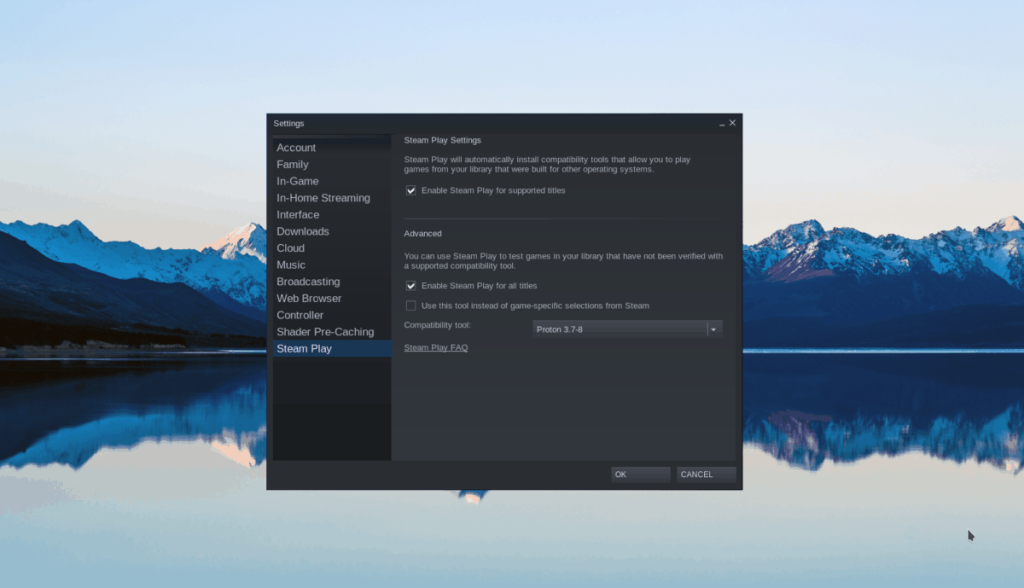
Steam Playを有効にするには、「設定」を開き、「Steam Play」を見つけて、設定を有効にします。「すべてのタイトルでSteamプレイを有効にする」というチェックボックスも必ずチェックしてください。
LinuxPCでのSteamPlayのセットアップに問題がありますか?このガイドに従ってくださいここに。
ステップ4: Steam Playを有効にして、LinuxPCにFF14をインストールします。これを行うには、「ライブラリ」ボタンを見つけて、マウスでクリックします。
「ライブラリ」セクションで検索ボックスを見つけ、「FINAL FANTASY XIV Online」と入力して、 Enterキーを押します。
ステップ5:検索結果の「ファイナルファンタジーXIVオンライン」をクリックして、FF14のライブラリページにアクセスします。次に、青い「インストール」ボタンを見つけて、LinuxPCへのゲームのダウンロード/インストールを開始します。
ステップ6: FF14がSteam経由でLinux PCにインストールされている状態で、緑色の[再生]ボタンをクリックしてゲームランチャーを起動します。
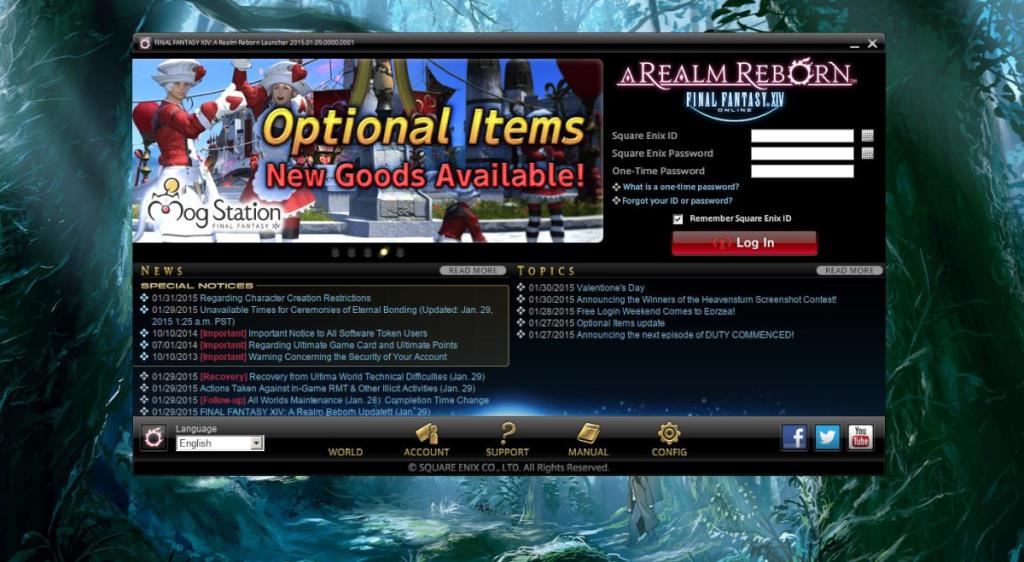
ステップ7:ゲームランチャーが開いたら、アカウントにログインしてランチャーを更新します。ランチャーは最新である必要があります。そうでない場合、Linuxでは機能しません。
更新が完了したら、ランチャーを終了して閉じます。次に、キーボードのCtrl + Alt + T または Ctrl + Shift + T を押してターミナルウィンドウを開き、以下のコマンドを使用してランチャーの構成ファイルを���きます。
cd'〜 / .steam / steam / steamapps / compatdata / 39210 / pfx / drive_c / users / steamuser / My Documents / My Games / FINAL FANTASY XIV-A Realm Reborn / '
nano -w FFXIV-BOOT.cfg
ステップ8:構成ファイルを確認し、ブラウザーを2から1に変更してから、CutsceneMovieOpeningを0から1に変更します。編集が完了したら、Ctrl + O を押して保存し、 Ctrl + X を押してエディターを閉じます。
ステップ9: Steamに戻り、緑色の「PLAY」ボタンをクリックして、ランチャーをもう一度起動します。サインインして、ゲームのダウンロードを許可します。
ファイナルファンタジー14オンラインのベースゲームは巨大であることに注意してください。ダウンロードプロセスには時間がかかるため、しばらくお待ちください。
ランチャーがゲームのダウンロードを完了したら、ボタンをクリックしてゲームを起動します。楽しみ!
トラブルシューティング
Steam Playの互換性ツールはかなり進んでいるので、Final Fantasy 14Onlineの実行に問題はないはずです。ただし、ゲームで問題が発生した場合は、ProtonDBを確認してください。Linuxで正しく動作するようにするためのFF14のさまざまな修正を見つけることができます。
iDownloadeは、BBCのiPlayerサービスからDRMフリーのコンテンツをダウンロードできるクロスプラットフォームツールです。.mov形式の動画もダウンロードできます。
Outlook 2010の機能についてはこれまで詳細に取り上げてきましたが、2010年6月までにリリースされないため、Thunderbird 3について見ていきましょう。
たまには休憩も必要です。面白いゲームを探しているなら、Flight Gearを試してみてください。無料のマルチプラットフォームオープンソースゲームです。
MP3 Diagsは、音楽オーディオコレクションの問題を解決するための究極のツールです。mp3ファイルに適切なタグを付けたり、アルバムカバーアートを追加したり、VBRを修正したりできます。
Google Waveと同様に、Google Voiceも世界中で大きな話題を呼んでいます。Googleはコミュニケーション方法を変えることを目指しており、
Flickrユーザーが高画質で写真をダウンロードできるツールはたくさんありますが、Flickrのお気に入りをダウンロードする方法はありますか?最近、
サンプリングとは何でしょうか?Wikipediaによると、「サンプリングとは、一つの録音から一部、つまりサンプルを取り出し、それを楽器や音楽として再利用する行為です。
Googleサイトは、Googleのサーバー上でウェブサイトをホストできるGoogleのサービスです。しかし、一つ問題があります。それは、バックアップのための組み込みオプションがないことです。
Google Tasksは、カレンダー、Wave、Voiceなどの他のGoogleサービスほど人気はありませんが、それでも広く使用されており、人々の生活に不可欠な部分となっています。
Ubuntu LiveとDBANブートCDを使用してハードディスクとリムーバブルメディアを安全に消去する以前のガイドでは、Windowsベースのディスクについて説明しました。

![FlightGear Flight Simulatorを無料でダウンロード[楽しもう] FlightGear Flight Simulatorを無料でダウンロード[楽しもう]](https://tips.webtech360.com/resources8/r252/image-7634-0829093738400.jpg)






![失われたパーティションとハードディスクのデータを復元する方法 [ガイド] 失われたパーティションとハードディスクのデータを復元する方法 [ガイド]](https://tips.webtech360.com/resources8/r252/image-1895-0829094700141.jpg)